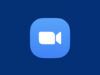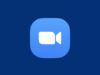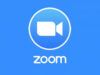Come cambiare nome su Zoom
Ti sei collegato a una videoconferenza Zoom con il nome sbagliato? Alcune persone che hanno preso parte a una riunione che hai organizzato tu presentano un nome scritto in modo sbagliato e vorresti correggere la cosa? Se hai risposto in modo affermativo ad almeno una di queste domande, ti trovi nel posto giusto al momento giusto!
Nelle prossime righe, infatti, avrò modo di spiegarti come cambiare nome su Zoom agendo sia da PC che da smartphone e tablet. Ti mostrerò come fare ciò prima di entrare in una riunione, dopo essere entrato e, se sei tu l'organizzatore della stessa, come rinominare altri utenti.
Se sei pronto per iniziare, mettiti bello comodo, prenditi tutto il tempo che ti serve per concentrarti sulla lettura di questa guida e, soprattutto, metti in atto le indicazioni che ti darò. A me non resta altro da fare, se non augurarti buona lettura!
Indice
Come cambiare nome su Zoom da PC
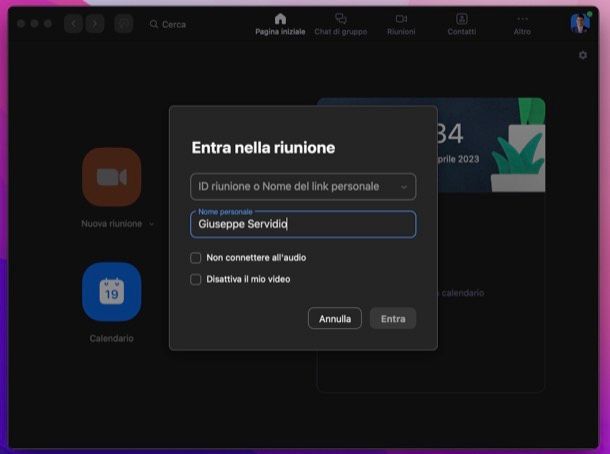
Andiamo a vedere innanzitutto come cambiare nome su Zoom da PC.
Se vuoi cambiare nome su zoom prima di entrare in una videoconferenza, dopo aver aperto l'applicazione desktop del celebre servizio di videoconferenze, clicca sul pulsante Entra (dalla sezione Pagina iniziale) e clicca sul campo di testo Nome personale. Dopodiché seleziona il nome interamente, sostituiscilo con il nuovo con cui intendi identificarti ed entra nella riunione.
Sei già entrato in una riunione Zoom e vuoi correggere il tuo nome perché è scritto in modo errato? In tal caso, clicca sulla scheda Partecipanti situata in basso (non è necessario farlo se vedi già la relativa sezione sulla destra), individua il tuo nome ed espandi il menu Altro che compare in sua corrispondenza al passaggio del mouse.
Dopodiché seleziona la voce Rinomina, compila il campo di testo Inserisci il nuovo nome qui con il nominativo con cui intendi identificarti, clicca sul bottone azzurro Rinomina e il gioco è fatto. Tieni presente, però, che la cosa potrebbe non essere fattibile se l'organizzatore della riunione ha attivato l'impostazione che impedisce ai partecipanti di rinominarsi. Intesi?
Se intendi cambiare il nome di un partecipante, in quanto sei l'host della riunione, invece, puoi agire in modo analogo a quanto appena visto per rinominare il proprio nome visto che i passaggi sono praticamente gli stessi.
Nel caso in cui desiderassi cambiare il nome del tuo account Zoom, quindi non semplicemente quello da visualizzare in una data conferenza specifica, recati su questa pagina Web, accedi al tuo account, clicca sul link Modifica e modifica Nome e Cognome (se sono errati e vuoi modificare questi dati dell'account) e/o Visualizza nome, così da cambiare il nome da mostrare durante le videoconferenze. Semplice, vero?
Come cambiare nome su Zoom da telefono
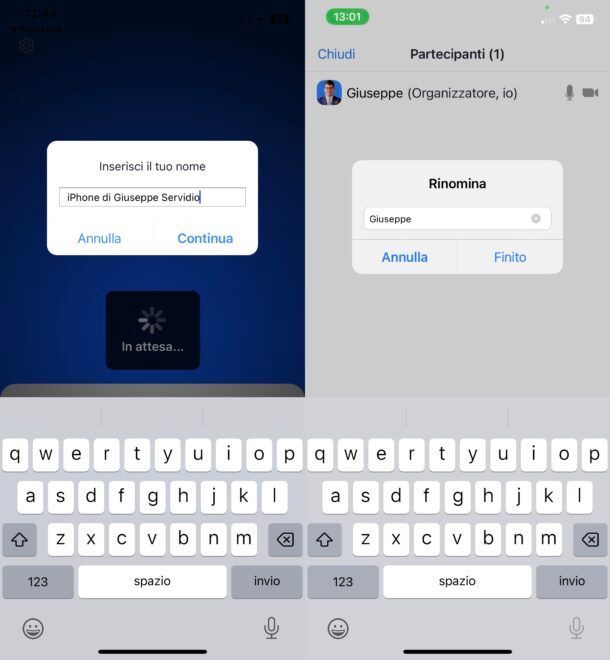
Sei solito utilizzare Zoom da telefono? Anche in questo caso è possibile rinominarsi in modo molto semplice, sia prima di entrare nella riunione che dopo averlo fatto.
Se vuoi agire prima di entrare, avvia l'app di Zoom sul tuo smartphone, premi sul bottone Entra nella riunione (se non hai eseguito l'accesso al tuo account Zoom o non sei registrato) oppure sul bottone (+) Entra (se hai eseguito il login al tuo account). Successivamente, compila il campo di testo Nome di visualizzazione sostituendo il vecchio nome con il nuovo ed entra nella riunione.
Vuoi cambiare nome dopo essere entrato in una riunione? Se l'organizzatore non ha disabilitato questa possibilità, si può fare anche questo in modo molto semplice. Per riuscirci, infatti, basta toccare un punto vuoto dello schermo, selezionare la scheda Partecipanti (in basso), fare tap sul tuo nome attuale presente nella nuova schermata apertasi e selezionare la voce Rinomina (in basso).
Dopodiché cancella il nome impostato attualmente, sostituiscilo con il nuovo nominativo e, infine, fai tap sulla voce Finito per salvare le modifiche fatte. La procedura appena descritta può essere eseguita anche nel caso si abbia intenzione di rinominare un altro partecipante (a patto che tu sia l'organizzatore).
Se vuoi modificare il nome del tuo account, invece, fai in quest'altro modo: premi sul bottone (…) Altro (in basso a destra), pigia sul tuo nome (in alto), seleziona la dicitura Nome visualizzato e agisci sui campi Nome, Cognome e/o Nome visualizzato, andando a riportare i dati corretti.
Cambiare nome su Zoom iPad
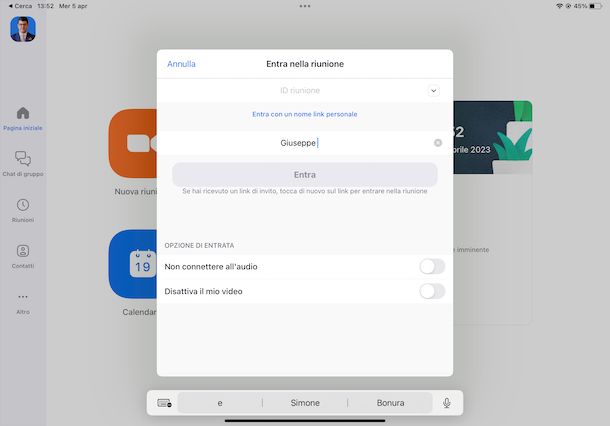
Se intendi cambiare nome su Zoom da iPad, sappi che puoi riuscirci seguendo praticamente le medesime indicazioni che ti ho dato nel capitolo precedente, visto che risultano valide anche per i tablet del colosso di Cupertino.

Autore
Salvatore Aranzulla
Salvatore Aranzulla è il blogger e divulgatore informatico più letto in Italia. Noto per aver scoperto delle vulnerabilità nei siti di Google e Microsoft. Collabora con riviste di informatica e cura la rubrica tecnologica del quotidiano Il Messaggero. È il fondatore di Aranzulla.it, uno dei trenta siti più visitati d'Italia, nel quale risponde con semplicità a migliaia di dubbi di tipo informatico. Ha pubblicato per Mondadori e Mondadori Informatica.